Cum se editează fișierul XML
Publicat: 2023-02-09Un format de fișier comun pentru partajarea datelor între aplicații este XML. Este un format simplu, dar eficient, care permite gestionarea și organizarea corespunzătoare a datelor dvs. Această postare vă va arăta cum să schimbați un fișier XML simplu și rapid dacă aveți nevoie. Procesele necesare pentru editarea unui fișier XML, de la deschiderea acestuia până la efectuarea modificărilor, sunt prezentate în acest ghid. Puteți edita rapid fișierul XML doar respectând aceste proceduri simple. Deci, acest articol este pentru tine dacă trebuie să modificați un fișier XML.
Cuprins
Ce este fișierul XML
Extensible Markup Language (XML), cunoscut și ca limbaj de marcare și format de fișier, este folosit pentru a stoca, transporta și recrea date arbitrare. Acesta prezintă un set de linii directoare pentru codificarea documentelor într-un mod care poate fi citit atât de mașină, cât și de om.
Utilizări ale fișierului XML
Să trecem pe scurt prin câteva dintre utilizările specificate ale fișierului XML.
- Multe programe și dispozitive gestionează, structurează, stochează, transmit și afișează date folosind XML.
- Multe părți ale dezvoltării web folosesc XML. Este folosit pentru a păstra prezentarea și datele separate.
- În timp ce HTML este folosit frecvent pentru a formata și afișa date, XML este utilizat în mod obișnuit pentru a stoca sau transfera date în aplicații HTML.
- Externalizează datele către fișiere XML independente, mai degrabă decât să le încorporeze într-un text HTML.
- Fișierele XML sunt folosite pentru a crea machete în dispozitivele de aplicații web.
- XML este baza pentru mai multe limbi suplimentare, cum ar fi XHTML, WAP pentru dispozitive mobile și RSS pentru fluxuri.
- Datele pot fi exportate, importate sau pur și simplu relocate mult mai rapid atunci când se utilizează fișiere XML.
Cum să accesați un fișier XML
Să înțelegem pe scurt procedura pas cu pas pentru accesarea unui fișier XML. Deoarece fișierele XML sunt codificate în text simplu, ele pot fi deschise în orice editor de text și pot fi citite cu ușurință.
- Datele sunt stocate în text simplu în XML, așa cum sa indicat deja. Din acest motiv, fișierele XML pot fi deschise de o varietate de aplicații.
- Open With poate fi ales făcând clic dreapta pe fișierul XML. Aceasta va afișa o listă de aplicații de utilizat pentru a deschide fișierul.
- În Windows, aveți Notepad sau Notepad++ ca editor de text, mai jos este procesul de deschidere a unui fișier XML
- Identificați fișierul XML de pe dispozitiv și faceți clic dreapta pe fișierul XML.
- Va apărea o fereastră pop-up cu mai multe opțiuni. Selectați opțiunea „deschide cu”.
- După selectarea opțiunii „deschide cu”, se va deschide o nouă fereastră cu opțiunile de editare a textului disponibile.
- Alegeți „Notepad” sau „Notepad++” și deschideți fișierul XML necesar.
- Pe Mac, aveți „TextEdit” ca editor de text în folderele aplicației pentru a deschide fișierul XML pe dispozitivul Mac.
- Fișierele XML pot fi deschise și în browserele web. Ar putea fi puțin mai simplu de navigat dacă deschideți fișierul într-un browser. Acest lucru se datorează faptului că majoritatea browserelor indentează automat etichetele imbricate
- Fișierele XML pot fi deschise și în Excel, să trecem prin procesul de accesare a fișierelor prin Excel pe scurt:
- Accesați MSExcel de pe dispozitiv și faceți clic pe opțiunea „Fișier” din foaia dumneavoastră Excel.
- Pentru a deschide fișierul XML, faceți clic pe Deschidere și navigați la locația în care este stocat.
- Trei selecții sunt prezentate într-o casetă pop-up. selectați caseta radio pentru Ca tabel XML.
- .Fișierul XML este deschis și afișat ca tabel Excel. Fișierul XML este într-adevăr transformat într-un tabel Excel pentru prezentare folosind etichetele furnizate în acesta.
Cum să editați fișiere XML
1. Folosind Notepad
Să înțelegem procesul de editare a fișierelor XML în editoarele de text, cum ar fi Notepad, într-o procedură detaliată pas cu pas.
- PASUL 1: Importați sau creați un fișier XML pe dispozitivul dvs. și salvați-l pe desktopul computerului pentru o utilizare ușoară.
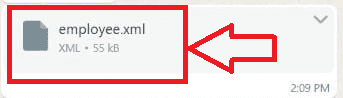
- PASUL 2: Fișierul dvs. XML va fi salvat cu pictograma formatului de browser disponibil pe dispozitivul dvs., pe desktop, cel mai probabil format este Microsoft Edge Browser.
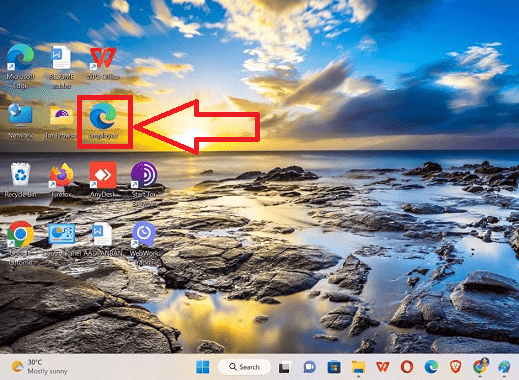
- PASUL 3: Faceți clic dreapta pe pictograma fișierului XML salvată pe desktop sau identificați locația în care este salvat fișierul dvs. cu ajutorul programului „Run”.
- PASUL 4 : Apare o fereastră pop-up cu mai multe pictograme când dați clic dreapta, selectați opțiunea „Deschide cu” în fereastra pop-up.
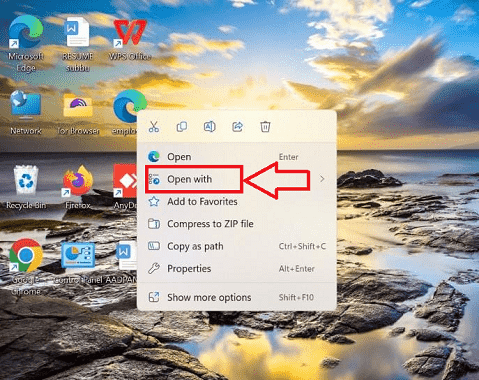
- PASUL 5: Apare un submeniu cu opțiunile de editare disponibile, selectați „Notepad” din opțiunile disponibile.
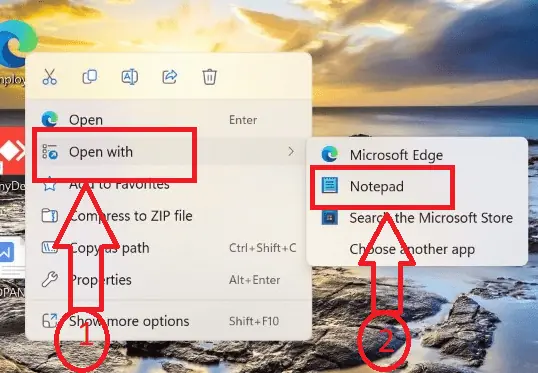
- PASUL 6: Editați fișierul. Examinați documentul și faceți toate modificările necesare. Asteriscurile, săgețile și semnele de punctuație nu pot fi mutate. La fel cum un punct sau un alt tip de semn de punctuație încheie o propoziție, acești marcatori contribuie la structura documentului.
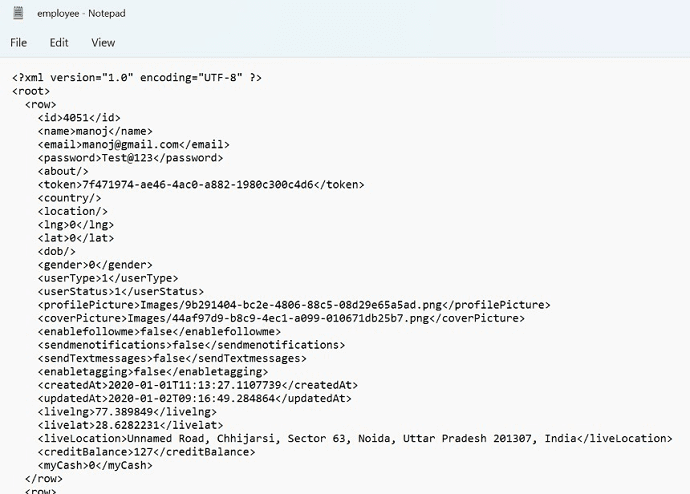
- PASUL 7: Faceți clic pe fila „Fișier” din meniul de navigare din partea de sus a software-ului după ce ați finalizat modificarea documentului.
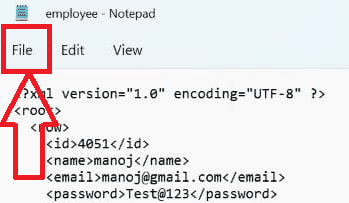
- PASUL 8: Apare o fereastră pop-up cu mai multe pictograme, faceți clic pe pictograma „Salvare ca” și apare o fereastră secundară, selectați pictograma „Desktop” pentru locația fișierului în care doriți să fie salvat și faceți clic pe butonul „Salvare”.
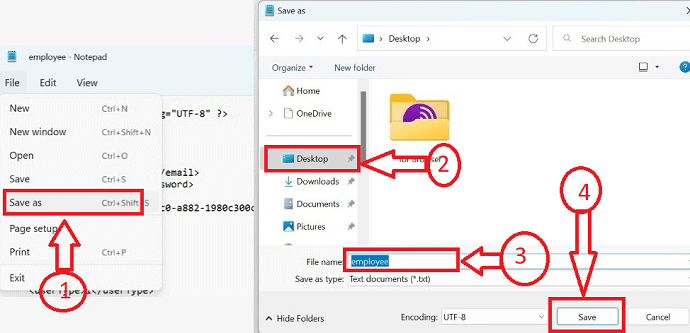
- PASUL 9: După ce faceți clic pe butonul „Salvare” se deschide un nou submeniu cu diferite pictograme, faceți clic pe butonul „Ok”, versiunea nou editată va fi înlocuită și versiunea veche va fi ștearsă.
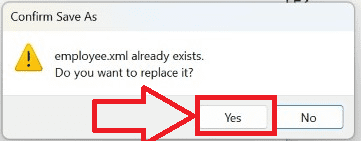
2. Folosind MSExcel
Excel are capacitatea de a transforma un fișier XML într-un tabel, ceea ce este util pentru procesarea grafică a datelor. Să trecem prin procesul de editare a fișierelor XML în Excel.
- Pentru a deschide fișierul Excel, vom face mai întâi clic pe butonul Start de pe desktop, tastați Excel în caseta de căutare și facem clic pe pictograma Excel.
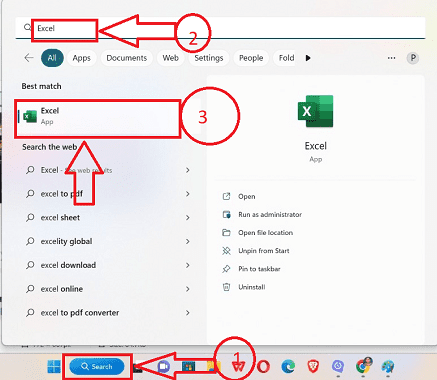
- Faceți clic pe pictograma „Fișier” de pe foaia Excel disponibilă în partea din stânga sus a foii deschise, în bara de activități apare un submeniu cu pictograme disponibile și faceți clic pe pictograma „Deschidere”.
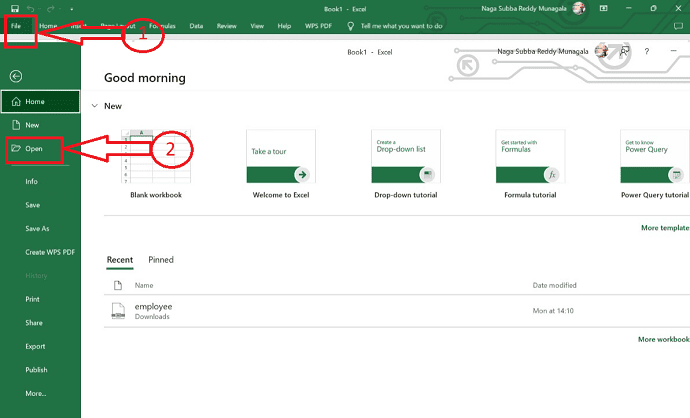
- O fereastră „Deschide” apare în foaia dumneavoastră Excel cu mai multe pictograme, faceți clic pe pictograma „Răsfoiți”, alegeți fișierul XML necesar pentru a fi editat din lista de fișiere salvate disponibile și faceți clic pe butonul „Deschidere”.
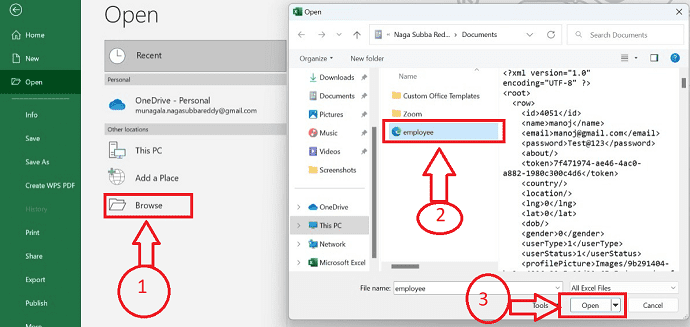
- Va apărea un meniu de comenzi rapide cu mai multe opțiuni, selectați opțiunea „ Ca tabel XML ” și apoi faceți clic pe butonul „Ok”.
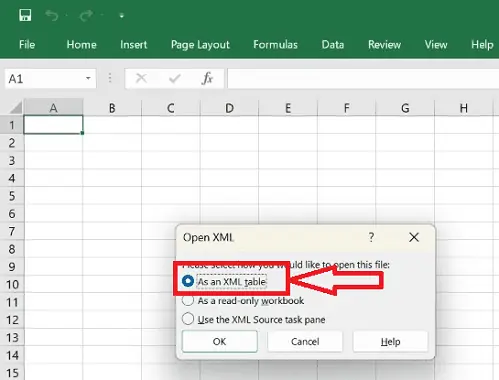
- O nouă fereastră pop-up va apărea ca o „schemă bazată pe datele sursei de date XML”. Faceți clic pe butonul „Ok”.
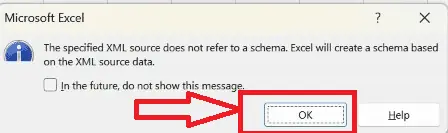
- , Fișierul XML va fi afișat sub formă de rânduri și coloane sau în format tabel și gata de editare. Diferitele noduri din panoul Sursă XML vor fi evidențiate atunci când alegeți celulele din foaia de lucru, astfel încât să puteți vedea la ce se face referire.
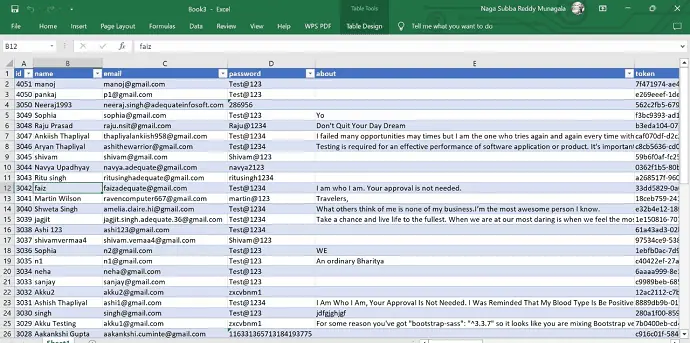
- Efectuați ajustările corespunzătoare în fișierul excel selectând rândul sau coloana necesară de pe fișierul excel, după ce modificările sunt efectuate începeți prin selectarea opțiunii Fișier pe documentul modificat și va fi afișat un set de pictograme. Faceți clic pe pictograma „Salvare ca”.
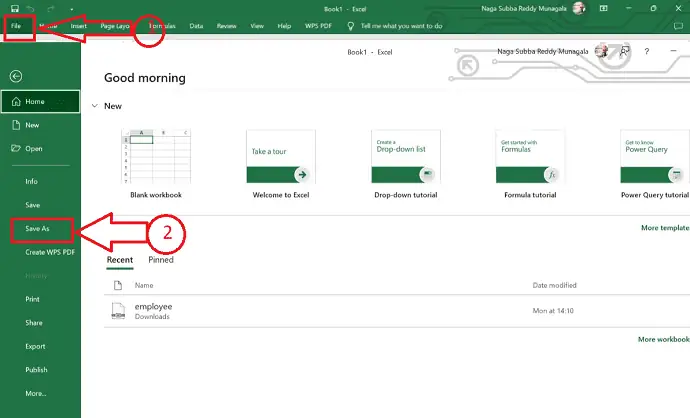
- După ce faceți clic pe pictograma „Salvați ca”, selectați zona de stocare adecvată sau necesară în care fișierul trebuie să fie salvat pe dispozitiv.
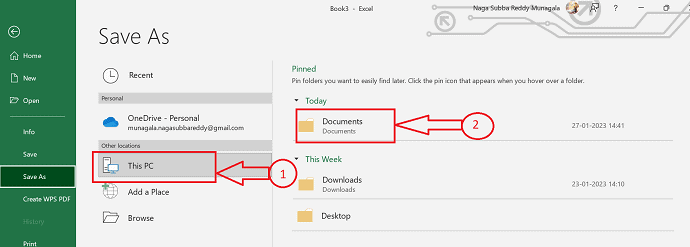
- Sub-fereastra „Salvare ca” apare pentru a converti un fișier Excel într-un fișier XML. În caseta cu numele fișierului, după ce ați tastat numele fișierului dorit, terminați extensia ca „.xml” și apoi faceți clic pe butonul „Salvare”.
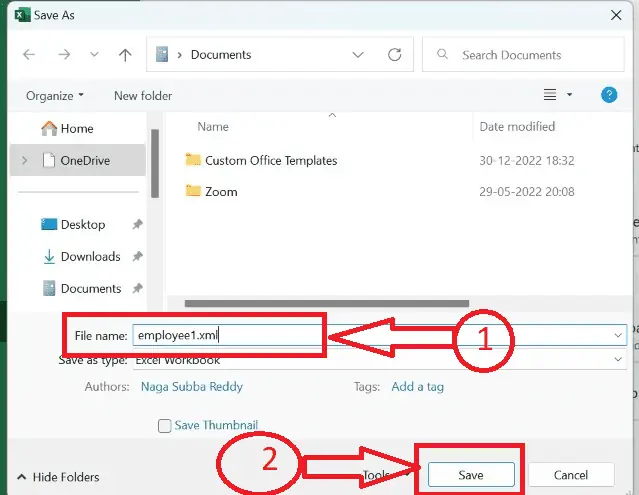
- Asta este, fișierul dvs. va fi editat și salvat cu succes ca fișier XML în fișierul Excel, urmând procedura pas cu pas de mai sus.
Cele mai bune software-uri gratuite XML Editor
Să trecem prin unele dintre cele mai bune software-uri gratuite de editor XML
1. Browser de cod
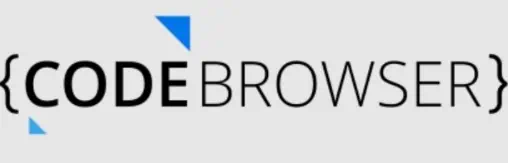
Code Browser este un hub care vă organizează fișierele cel mai eficient și oferă acces la cod folosind tehnici de ultimă oră. Acest program oferă o serie de caracteristici care permit utilizatorilor să-l utilizeze complet și fără efort. Puteți automatiza pur și simplu operațiuni mici care trebuie făcute în mod repetat prin crearea de macrocomenzi. În plus, această aplicație vă oferă libertatea de a include scripturi, astfel încât utilizatorii să poată dezvolta funcționalități originale, îmbunătățind accesibilitatea și eficiența lucrării. Puteți corecta sintaxa fundamentală a diferitelor limbaje de codare cu ajutorul capacității de evidențiere a sintaxei a acestui instrument.

Repere ale browserului de cod
- Are o funcție de vizualizare multiplă care vă permite să gestionați numeroase fișiere simultan.
- Cu ajutorul excelentului algoritm de căutare al acestui instrument, puteți căuta prin toate fișierele și proiectele fișierele necesare, iar rezultatele sunt afișate împreună cu locațiile directoarelor.
- Indiferent de fonturile utilizate, fila elastică a acestui instrument oprește poziționarea literelor într-un mod structurat.
- Folosind secțiunile de căutare avansată, puteți găsi cu ușurință fișierul necesar prin configurarea unei căutări filtrate.
2. EMACS
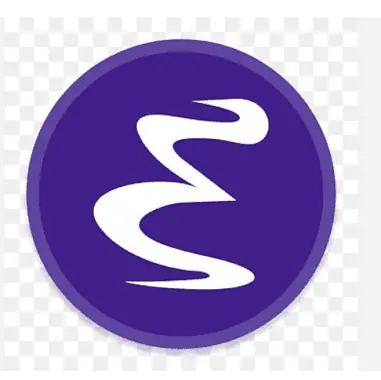
Utilizatorii își pot rula acum cu ușurință codurile XML datorită popularului software Emacs. Puteți verifica rapid diferite fișiere cu acest instrument și vă puteți asigura că codul este simplu implementat. Suportul încorporat pentru numere întregi de orice dimensiune face mai simplă prevenirea problemelor de compilare. Acest instrument folosește HarfBuzz pentru a-și controla forma textului pentru a minimiza orice potențial de erori și probleme cu eficiența codului. În plus, această aplicație oferă capabilități native de analiză JSON, ceea ce face mai ușor pentru clienți să gestioneze operațiunile site-ului lor. Pentru a ajuta cu grafică și fotografii, instrumentul oferă suport îmbunătățit pentru desenele Cairo.
Repere ale EMACS
- În loc să afișeze o eroare neașteptată, acest utilitar rezolvă cea mai mare problemă cunoscută cu dumpingul variabil prin adoptarea unui mecanism portabil de dumping.
- Echipat cu un fișier de inițializare suplimentar, care simplifică foarte mult procesul.
- Control complet asupra imaginilor, permițându-vă să le decupați, să le rotiți și să le modificați după cum doriți.
- Utilizatorii pot folosi acum acest instrument cu o sursă arborescentă sau ramificare a fișierelor accesibilă deoarece folosește modulul Emacs.
3.Notepad++
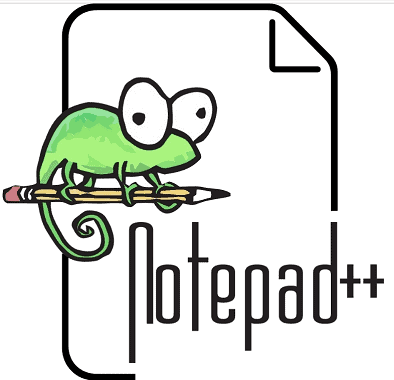
Software-ul gratuit numit Notepad++ oferă utilizatorilor un mediu de codare rapidă. Interfața cu utilizatorul (UI) a acestui program este simplă și interactivă, ceea ce face mai ușor pentru utilizatori să petreacă perioade lungi de timp utilizându-l. Acest instrument are un timp de execuție lung și este mai ușor decât alte instrumente. Dacă nu doriți ca sistemul dvs. să întârzie și doriți ca codul să se execute cât mai eficient posibil, acest instrument este o soluție excelentă.
Repere ale Notepad++
- Este mai convenabil pentru utilizatori să codifice pe o singură platformă pentru numeroase limbi și este compatibil cu o varietate de fișiere de codare.
- Oferă oamenilor un mediu de lucru confortabil, compatibil cu Microsoft Windows, astfel încât să poată codifica.
- Considerat ca având cel mai lung timp de execuție, deoarece fișierele sunt mai mici și procesarea este mai rapidă.
- Viteza sa mare de operare se dovedește a fi în principal datorită codării sale C++.
4. Komodo IDE

Unul dintre cele mai interactive afișaje se găsește în editorul de cod Komodo IDE, care permite utilizatorilor să ajusteze și să personalizeze mediul de lucru în funcție de nevoile lor. Numeroase elemente ale acestui instrument sunt orientate spre îmbunătățirea inteligenței codului și a productivității dezvoltatorilor. Abilitatea de a controla gestionarea fluxului de lucru, ceea ce face mai simplă gestionarea proiectelor și serviciilor, este cea mai bună caracteristică a acestui produs.
Repere ale Komodo IDE
- Toate funcțiile esențiale, cum ar fi evidențierea sintaxelor, verificarea ortografică și completarea automată a codului, sunt incluse în cea mai avansată inteligență a codului.
- Echipat cu o serie de capabilități de testare care fac mai simplu pentru utilizatori să lucreze și să evalueze eficiența codului în același timp.
- Ei își pot gestiona și îmbunătăți controlul versiunilor mai ușor, deoarece Git și alte instrumente de îmbunătățire a versiunilor sunt integrate.
- Utilizatorilor le va fi mai simplu să lucreze pe această platformă, deoarece este compatibilă cu Windows, Mac și Linux.
Cele mai bune software-uri premium XML Editor
Să trecem pe scurt prin unele dintre cele mai bune software-uri premium
1. XML de oxigen
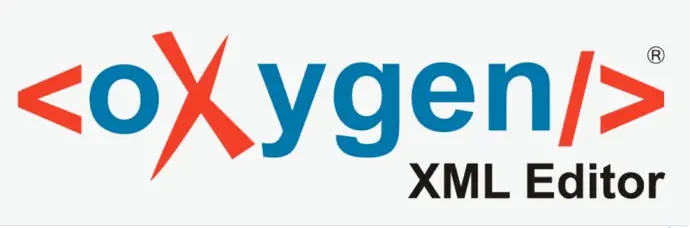
O pornire numită Oxygen XML se concentrează pe a oferi consumatorilor o varietate de instrumente cu capabilități încorporate care le simplifică foarte mult munca. Documentația și depanarea în fișierele XML sunt ușor de gestionat de către utilizatori. Faptul că atât dezvoltatorii începători, cât și cu experiență pot utiliza acest instrument este cea mai puternică caracteristică a sa. Această aplicație autonomă are o serie de instrumente încorporate pentru a vă ajuta să vă gestionați eficient munca. Puteți folosi acest instrument pentru a implementa Publicarea cu sursă unică, ceea ce va simplifica gestionarea CMS. Pentru a vă administra site-ul cu ușurință, vă permite libertatea de a face față atât instrumentelor JSON, cât și XML.
Repere ale Oxygen XML
- Instrumente încorporate care vă permit să gestionați mai eficient bazele de date și sistemele de gestionare a conținutului.
- Are un mod de fereastră programabil care poate fi folosit pentru a schimba aspectul ferestrei. Opțiunile includ flotarea, ascunderea și maximizarea.
- Majoritatea IDE-urilor XML interactive permit utilizatorilor să-și ruleze codul XML și să construiască o bară de instrumente personalizabilă în funcție de nevoile lor.
- Acest program localizează eficient fișierul necesar navigând prin numeroasele fișiere ale sistemului utilizând căutarea avansată.
Prețuri
Prețul celei mai recente versiuni de Oxygen XML este de 688 USD.
2.Liquid XML Studio IDE

O aplicație numită Liquid XML Studio IDE se concentrează pe oferirea clienților cele mai bune instrumente posibile, cum ar fi XML Schema. Utilizatorii își pot monitoriza rapid codul datorită acestei capacități. Interfața eficientă cu utilizatorul a acestui produs face mai simplă pentru utilizatori să opereze acest program pentru perioade lungi de timp. În plus, acest utilitar oferă opțiuni, cum ar fi o vizualizare grafică și text împărțită, care facilitează gestionarea transformării fișierelor de către utilizatori. În plus, avertizează utilizatorii cu privire la orice modificare a codului.
Repere ale Liquid XML
- Permite utilizatorilor să vadă și să modifice datele XML într-un arbore și grile tabelare pentru o mai bună prezentare a codului.
- Se asigură că codul dvs. este de cel mai înalt calibru, validând-l în raport cu schema XML. & Împarte vizualizările text din anunțurile dvs. vizuale pentru o gestionare îmbunătățită a codului.
- Vă permite să efectuați o varietate de acțiuni ale fișierului, cum ar fi trageți și plasați, copiați, lipiți, anulați și refaceți.
- Formatare îmbunătățită a documentelor, ceea ce facilitează gestionarea formatării documentelor pentru utilizatori.
Prețuri
Prețul celei mai recente versiuni de Liquid XML este de 297 USD.
3. Stylus Studio

Un Stylus Studio este un instrument care se ridică la înălțimea numelui său și se asigură că codul este scris cât mai eficient și mai atractiv posibil. Pentru același lucru, acest program oferă o serie de funcții. Acest instrument are o varietate de vizualizări de editare, care îi ajută pe utilizatori să vadă codul rapid și eficient. Utilizatorii pot scrie rânduri lungi de cod și pot depune ore lungi de efort datorită funcțiilor precum Verificarea ortografică și suportul pentru cod XML. Vă puteți organiza codul, codul XML și etichetele în cel mai bun mod posibil cu ajutorul acestui program.
Repere ale Stylus Studio
- Le-a făcut mai ușor pentru utilizatori să se ocupe de Schema XML, având arhitectura de analiză și validare XML.
- posedă un validator DTD care verifică eficiența codului dvs. în raport cu schema XML.
- Utilizatorii își pot indenta rapid codul și își pot îmbunătăți afișarea codului cu funcția de auto-indentare.
- Acest instrument de canonizare vă transformă codul în formă canonică W3C, simplificând înțelegerea și depanarea.
- Generator de exemple XML încorporat, simplificând navigarea în codul XML pentru utilizatori și producerea celor mai bune rezultate.
Prețuri
Prețul celei mai recente versiuni de Stylus Studio este de 695 USD.
4. Adobe FrameMaker

Adobe FrameMaker este o afacere cunoscută care a oferit clienților săi servicii de primă clasă în domeniile grafică și editare de imagini, dar acum acceptă și managementul CMS. Utilizatorii își controlează publicarea dintr-o singură sursă în numeroase formate, îmbogățindu-și site-ul web cu conținut de înaltă calitate.
Repere ale Adobe FrameMaker
- Utilizați XML pentru a produce conținut inteligent.
- Cel mai eficient pentru manipularea materialelor lungi care urmează un șablon pentru documentare.
- Cu ajutorul funcțiilor de revizuire online, această aplicație simplifică migrarea textului din Word și contactarea experților în domeniu.
- Utilizați cel mai bun CMS pentru a vă gestiona conținutul, facilitând în același timp un management mai rapid și mai eficient al fluxului de lucru.
Prețuri
Prețul celei mai recente versiuni de Adobe Frame maker este de 359,88 USD (preț cotat).
Concluzie
Sperăm din suflet că ați găsit util eseul nostru despre editarea fișierelor XML. Utilizarea XML pentru a vă organiza datele și pentru a le facilita accesul și utilizarea altora este o idee grozavă. Cele cinci metode simple de modificare a fișierelor XML sunt descrise în acest articol. Aceste metode vă vor simplifica editarea fișierului XML și efectuarea modificărilor necesare. Apreciem timpul acordat și sperăm că această postare a fost utilă.
Sper că acest tutorial v-a ajutat cu Cum să editați fișiere XML. Dacă vrei să spui ceva, anunță-ne prin secțiunile de comentarii. Dacă vă place acest articol, distribuiți-l și urmăriți WhatVwant pe Facebook, Twitter și YouTube pentru mai multe sfaturi tehnice.
- Înrudit: 8 cele mai bune metode de a edita fișiere EPS SAU fișiere vectoriale
- 6 Cele mai bune moduri de a crea un PDF care poate fi completat
- Cum să inserați Excel în PDF - 8 cele mai bune moduri
Cum să editați fișierul XML - Întrebări frecvente
Poate Excel să deschidă fișiere XML?
Pentru a deschide un fișier de date XML din Excel, utilizați comanda Deschidere, apoi, în caseta de dialog Deschidere XML, alegeți Ca tabel XML.
Ce software vă permite să modificați fișierele XML?
Pentru a edita fișiere XML, scheme XML, seturi de date XML și fișiere DTD Utilizați Editorul de text Windows. Un editor de text convenabil cu suport specializat pentru fișiere XML este EditPad Pro.
Cum funcționează Chrome pentru a edita fișiere XML?
Un vizualizator XML. Rapid și gratuit, deschideți fișierul XML în browserul web Google Chrome. Folosind acest software, puteți deschide și edita rapid fișierele XML. Fișierele dvs. XML pot fi deschise, editate și salvate imediat pe desktop folosind browserul Google Chrome.
Există un editor XML Microsoft?
Bazat pe editorul de text, editorul XML din Visual Studio oferă mai multe capacități de limbaj XML.
